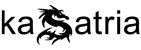Default channel group (nhóm kênh mặc định) là một dimension hữu ích trong GA4. Bằng cách sử dụng các quy tắc được Google xác định trước đó, các nguồn lưu lượng truy cập được phân loại thành channel group (nhóm kênh), cho phép có cái nhìn đơn giản hơn về cách người dùng đang truy cập vào trang web.
Tuy nhiên, bạn không thể chỉnh sửa default channel group. Nếu nguồn lưu lượng truy cập không thích hợp với các quy tắc được xác định trước, nguồn đó sẽ được nhóm thành giá trị bị Unassigned. Kết quả là bạn không thể tận dụng tối đa chức năng của dimension default channel group.
Custom channel group (nhóm kênh tùy chỉnh) trong GA4 cho phép bạn xác định kênh và quy tắc cho nhóm kênh theo dimension mới.
Mục lục bài viết
Custom channel group là gì?
Custom channel group giúp bạn phân loại nguồn lưu lượng truy cập vào nhóm kênh mà bạn đã xác định. Điều này có nghĩa là bạn có thể quyết định tên của các kênh và các quy tắc nhóm các nguồn lưu lượng truy cập vào các kênh đó.
Sau đó, bạn có thể sử dụng nhóm kênh tùy chỉnh này trong báo cáo GA4. Trong phiên bản GA4 chuẩn, bạn có thể xác định tối đa 2 custom channel group cùng với default channel group.
Lợi ích của custom channel group
Nhóm kênh tùy chỉnh cho phép chế độ xem dữ liệu dễ tiếp cận hơn khi bạn có nguồn lưu lượng truy cập không thích hợp với các quy tắc được xác định trước cho default channel group và chúng rất dễ thiết lập!
Bạn có thể sử dụng lại bất kỳ kênh mặc định (default channel) nào trong custom channel group và chỉ cần thêm các kênh tùy chỉnh (custom channel) có liên quan đến dữ liệu. Việc tạo custom channel group không ảnh hưởng đến dữ liệu cơ bản, vì vậy nếu bạn thực hiện sai hoặc cần thay đổi, bạn có thể chỉ cần cập nhật lại.
Custom channel group mới sẽ có ngay trong báo cáo GA4, vì vậy, bạn không cần phải đợi để xem dữ liệu!
Nguyên nhân giá trị bị Unassigned trong dữ liệu
Trước khi tạo custom channel group, điều quan trọng là phải hiểu dữ liệu và nguồn gốc của các giá trị Unassigned đối với default channel group.
Báo cáo User Acquisition và báo cáo Traffic Acquisition
Hãy xem báo cáo User Acquisition và Traffic Acquisition trong GA4. Cả hai báo cáo này đều chứa dimension default channel group và custom channel group.
Phần Report của GA4 có thể tùy chỉnh nên chế độ xem của bạn có thể trông khác với ảnh chụp màn hình bên dưới. Nếu bạn đang sử dụng bộ sưu tập báo cáo Lifecycle được tích hợp sẵn thì bạn có thể thấy cả hai báo cáo này trong phần Acquisition.
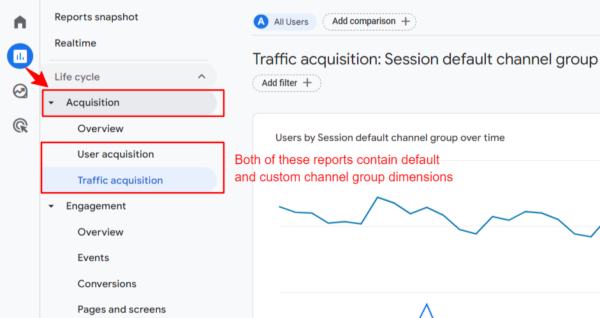
Nếu bạn không có một trong những báo cáo này, bạn có thể truy cập vào Library và tạo bộ sưu tập mới hoặc nhấp vào “Publish” để thêm bộ sưu tập Life Cycle đã có sẵn.
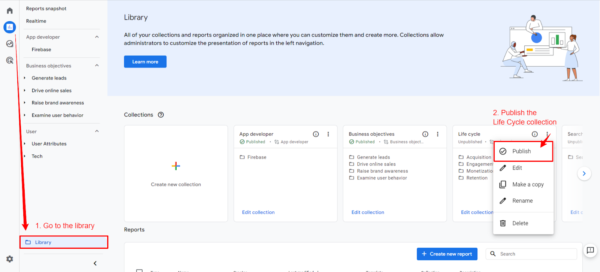
Xác định nguồn/phương tiện nào dẫn đến giá trị bị Unassigned
Để xem nguồn lưu lượng truy cập nào vào trang web đang được phân loại là Unssigned, bạn có thể thêm “(First user or Session) source/medium” làm dimension phụ (tùy thuộc vào báo cáo bạn đang sử dụng) vào báo cáo User Acquisition hoặc báo cáo Traffic Acquisition.

Sau khi thêm dimension, bạn sẽ có thể xem nguồn/phương tiện dẫn đến default channel group bị Unassigned.
Cập nhật UTM parameter
Mặc dù không thể cập nhật bất kỳ nội dung nào trong default channel group nhưng bạn có thể xem lại tài liệu Google tại đây và đảm bảo UTM parameter cho trang web của bạn tuân theo các quy tắc.
Nếu có thể, hãy điều chỉnh UTM parameter để khớp với một trong các quy tắc được xác định trước để tránh có giá trị bị Unassigned. Bạn có thể tìm hiểu thêm về cách thiết lập URL với UTM parameter tại đây.
Bạn cũng sẽ gặp phải các giá trị bị Unassigned trong dữ liệu nếu nguồn/phương tiện không được đặt. Có nhiều lý do khác nhau dẫn đến giá trị bị Unassigned. Vì vậy, để tìm một số giải pháp khả thi, hãy xem cách bạn có thể khắc phục lỗi không được đặt trong GA4.
Nếu bạn không thể làm cho UTM parameter thích hợp với các quy tắc được xác định trước đó thì bạn có thể làm theo các bước bên dưới để tìm hiểu cách tạo custom channel group!
Cách cấu hình custom channel group
Có hai cách để tạo custom channel group. Sao chép default channel group hiện có hoặc tạo mới. Nếu sao chép default channel group hiện có, thì Group Name và Description cũng được sao chép.
Bước 1: Sao chép default channel group hiện có
Để truy cập vào các nhóm kênh, bạn di chuyển đến “Admin” và sau đó trong Data Display, nhấp vào “Channel Group”.
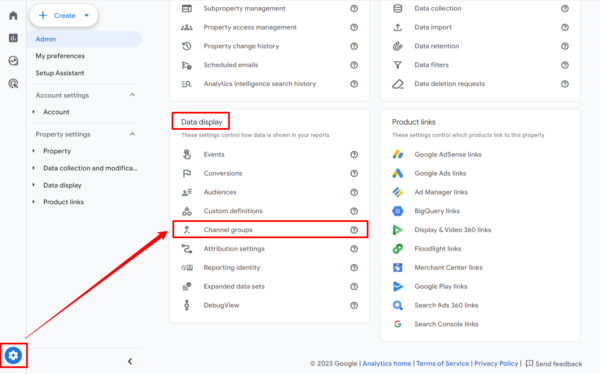
Sau đó, bạn có thể tạo bản sao của Default channel group hiện có.
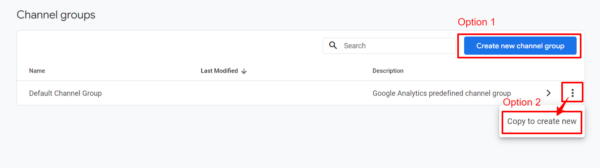
Đặt tên cho nhóm kênh mới và xóa hoặc cập nhật Description.
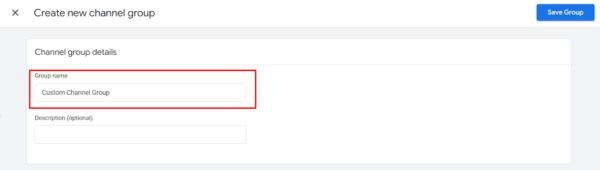
Cho dù bạn nhấp vào “Create new channel group” hoặc “Copy to create new” thì các bước thực hiện đều giống nhau.
Bước 2: Thêm kênh mới
Để tạo kênh mới, hãy nhấp vào nút “Add new channel”, có thể có tối đa 25 kênh.
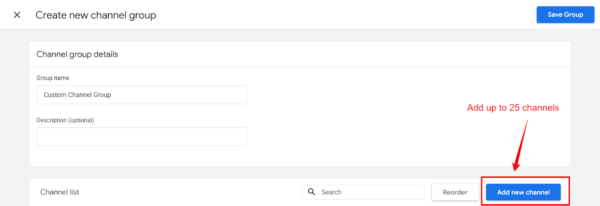
Đối với mỗi kênh, bạn có thể đặt tên và các điều kiện xác định kênh. Các điều kiện có thể được lọc theo: kênh mặc định, phương tiện, nguồn, nền tảng nguồn, ID chiến dịch và tên chiến dịch.
Tên và quy tắc cho các kênh sẽ tùy thuộc vào dữ liệu cũng như cách bạn muốn xem dữ liệu đó trong báo cáo GA4.
Bước 3: Kiểm tra báo cáo trong GA4
Vì custom channel group có thể được áp dụng trước đây cho dữ liệu của bạn nên bạn sẽ có thể xem dimension mới trong báo cáo ngay lập tức!
Lưu ý rằng việc tạo custom channel group mới sẽ không thay đổi default channel group cũng như không thay đổi bất kỳ dữ liệu cơ bản nào. Nếu bạn không tuân theo các quy tắc hoặc chỉ thực hiện thay đổi thì sẽ không có ảnh hưởng gì đến dữ liệu cơ bản.
Trong báo cáo User Acquisition hoặc báo cáo Traffic Acquisition, bạn sẽ có thể tìm thấy custom channel group mới dưới dạng dimension.
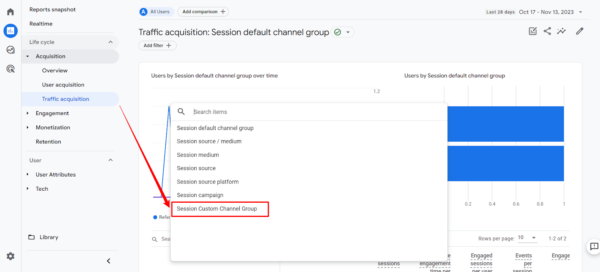
Một điều cần lưu ý là hiện không thể sử dụng custom channel group trong báo cáo Conversions paths.
Trong báo cáo, kênh E-book mới có sẵn cùng với các kênh mặc định còn lại trong.
Giờ đây, giá trị này dễ đọc và dễ hiểu hơn giá trị bị Unassigned!
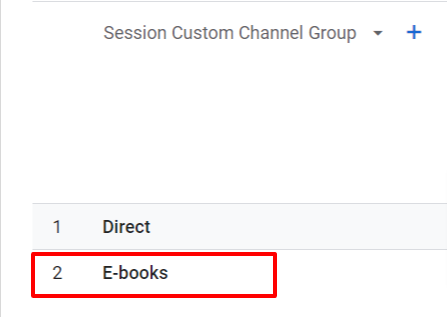
Kết luận
Custom channel group giúp khắc phục lỗi khi nguồn lưu lượng truy cập vào trang web của bạn không thích hợp với quy tắc default channel group hoặc nếu bạn muốn cách nhóm dữ liệu linh hoạt hơn.
Bạn có thể tạo hai custom channel group bằng phiên bản GA4 chuẩn, mỗi nhóm chứa 25 kênh. Nguồn lưu lượng truy cập sẽ được đánh giá theo thứ tự các kênh trong nhóm, vì vậy cần phải nhớ thứ tự và sắp xếp các nhóm cho phù hợp!
Một trong những lợi ích của Nhóm kênh tùy chỉnh là các nhóm này được gán dữ liệu trước đó. Bạn sẽ không phải chờ để xem dữ liệu và không ảnh hưởng đến dữ liệu cơ bản nếu bạn xóa hoặc thay đổi bất kỳ kênh nào có custom channel group.
Custom channel group là một tính năng tuyệt vời khác của GA4 cho phép người dùng xem và sắp xếp dữ liệu theo cách tùy chỉnh hơn!